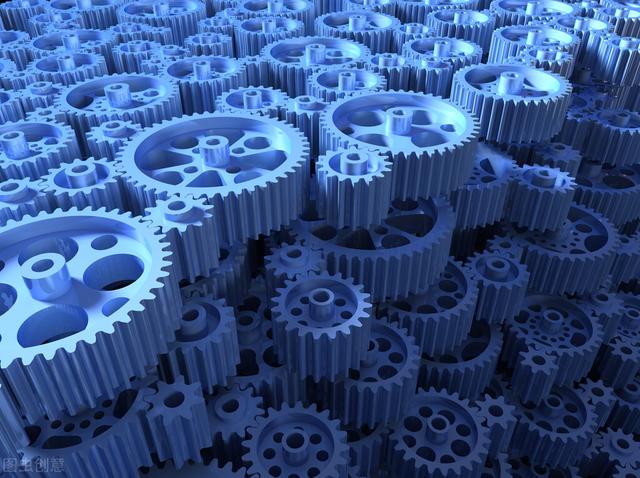職場中,老闆讓你修個簡單的圖片,你說你不會,估計你的前途也就到此為止。事實往往是,很多時候,你既要為老闆省錢,又要會一些設計方面的小技術,這樣會為你職場晉升赢得很多籌碼,但設計也是龐大精深的一門技術活,作為職場小白的你卻不知道從何下手。
今天,我們僅僅以PS裡的選區功能,向大家分享幾個特别實用、特别常用的技能,能幫助快速處理或設計一些圖片。
你要想掌握選區功能,首先得明白選區指的是什麼。通俗講,所謂選區,就是不打算對整張圖片進行處理,而是選擇一部分區域進行局部處理。明白選區的含義,就知道,隻要選定圖片部分區域,對整張圖片進行的編輯,也可以在選區内進行編輯。
接下來,假如老闆讓你裁剪圖片,或者讓你把圖片背景給換了,他不喜歡現在圖片的背景,你說你不是影樓的,不知道裁剪,不會換背景,這恐怕沒法向老闆交代。教你一個非常簡單的辦法。分享這個辦法前,你得明白一點,選區是可以移動的。對,能移動,能移動就很好,就簡單了,意味着沒有那麼多規矩和大量技術需要你事先掌握,也意味着我想裁剪哪就裁剪哪。那選區怎麼移動呢?且看下文。
1.選區可以移動(進一步講,選區通過移動,可以達到摳圖、換圖片背景的目的)這個功能前面已經詳細講過,這裡再簡單複習一下。有興趣的小夥伴一定要回頭看看前面關于選區的部分内容。
羽化後邊緣非常模糊,這樣适合合成圖片
有小夥伴說了,選區我也會了,羽化也還自然,但老闆讓我給圖片再裝飾一些條紋,這個怎麼辦呢?好辦,2種方法就解決了。一種是定義圖案,一勞永逸。一種是即時操作,讓老闆即刻滿意。
3.選區可以制作模糊條紋(也要知其所以然)既然老闆不想讓你用網上圖片偷懶,想考驗你的職場能力,沒關系,我會設計啊!至少我會選區功能操作啊。既然會選區功能操作,這裡就用上了選區功能。接下來,我們再稍微來個中餐。
大家知道,在設計UI産品展闆的時候,或者在進行平面等設計的時候,要用到條紋樣式。很多設計師就從網上找一塊條紋,然後以圖案疊加的方式嵌入到圖層中,這樣固然很簡單,但有時候并不是自己想要的理想效果。這個時候,何不自己制作一款模糊條紋,定義為圖案,然後在需要圖案疊加時運用,多有成就感!也可以達到知其然,更知其所以然的目的。知道别人是怎麼設計條紋的。

首先,打開視圖顯示網格,網格間距可以在首選項參考線中自行設置。間距自己調整,不要太大,太大顯得粗糙,太細,線條之間太密集不透氣。
其次,新建圖層,然後按住shift鍵盤,用單行或者單列選擇工具逐一點擊每條線段,然後用alt delete填充顔色。可以不旋轉,也可以旋轉(旋轉多少度,由你自己決定你要的紋理樣式)。旋轉方法,大家可以看前面幾張分享的内容。旋轉也有一定角度的旋轉,也就是有規律的旋轉。前面天女散花那節專門講了複制旋轉高技巧。
再次,再複制新建圖層,旋轉(旋轉多少度,由你自己決定你要的紋理樣式)一定角度。
最後,關閉網格。
接下來,編輯—定義圖案—命名—在樣式中可以運用。适當降低條紋透明度。如果你想要條紋布模糊,可以在運用高斯模糊命令,設置一定數值,讓條紋變得模糊自然。
當然,在唱片這樣的對象中設置條紋,也可以用上面的方法,直接打開唱片所在畫布網格,進行設置。不過這樣就用不上定義圖案這樣的命令。也就是說,這樣的操作相當于一次性在這個案例中運用。而要一勞永逸運用這個條紋,就得單獨進行定義圖案這樣的操作,差别就在這裡,相信小夥伴現在明白了具體區别。

選區會了,羽化也不錯,條紋背景也制作出來了,還要怎麼着?老闆說了,你把我的一張照片,單獨把領帶調亮一點,我要參加一個重要會議。老闆,不會吧?那條領帶你自己不知道帶了多少年,都褪色了,我怎麼能調亮呢?貌似領導是設計出身?不會吧,有可能!領導不會操作,但肯定見多識廣。祝福你,這句話是你内心的聲音,并沒有說出來。老闆才不管你這事,他要的是結果,結果!好在,選區可以單獨編輯。強大的選區又幫了你一個大忙。
4.選區可以單獨對其編輯再說選區單獨編輯前,先把前文提到的圖片自由裁剪給大家分享一下。
譬如裁剪:選擇圖片其中一部分,創建選區,譬如橢圓選區,可以點擊裁剪按鈕,任意裁剪圖像任何部分。這個裁剪命令不同,裁剪命令比較死闆,基本按照參數決定裁剪部分和尺寸。單選區就非常靈活了,譬如用橢圓選區工具創建橢圓選區,你可以随便移動選區,确定你想要裁剪的選區後,再點擊裁剪工具,直接确定,裁剪出來的是矩形樣子,而不是橢圓樣子。那也太自由太人性化了!

橢圓選區 裁剪命令

裁剪出來是矩形樣子
現在就可以對老闆舊領帶進行單獨編輯了。你用選區工具(你用哪個工具舒服就用哪個)調色:選擇領帶,然後對該部分進行明度或者飽和度等(這個基本操作PS工具欄有,我就不多說了,深度的分享放在後面的案例中)編輯。哇塞,你發現,領導的領帶确實變亮了不少。不過,記住,不要太亮,萬一衣服比較舊呢。所以說,任何局部的調色,都得和圖像大的色調保持基本一緻,這樣才不至于很紮眼。
領導發現你這個人還比較能幹,好吧,又交給你一項任務,把一寸照片底色由紅色換成藍色。這也太專業了,沒有辦法,領導是把你往專業的程度上趕呢,那就接招吧,雖然你不是學設計的,但貌似已經走進了設計的門檻,多學一項技能,這是好事。
照片不要紅底,那就選擇紅底,即把紅底變為選區删掉。然後如上文所說,新建圖層,換成藍底。咦,怎麼隻有一片藍圖,人頭呢?看來你還得繼續練基礎。人頭被你放在了藍底下面。記得,PS的先後順序是用圖層說話的。哪個圖層在上,先顯示哪個圖層。
明白了上面的道理,開始操作吧!
5.删掉選區,摳最難摳的頭發或者羽毛等要删掉選區,就得創建選區。以上都是直接創建選區,下一步執行你要執行的命令。但有時候,有些選區,如毛發的選區你不好直接創建,色彩範圍命令就用上了。它的原理是把圖像裡你不想要的部分創建選區,也就是用吸管 的工具選中,成為選區,删掉選區,剩下部分就是你想要的。
具體是:無論套索、多邊形和磁性套索工具,還有鋼筆工具,都不能搞定毛發等摳圖(又回到第1點移動&摳圖上了)。因為毛發太淩亂了,你不可能用套索工具一點點去摳,也不可能用磁性套索工具慢慢摳,那樣會産生很多錨點,産生的線條都不順暢。可以說,用上面工具摳毛發等細小的圖像,會把你摳到吐,還不一定能摳出一張像樣的圖來。有小夥伴問了,UI設計中要用到摳圖?雖然不經常用,但無論什麼設計,在運用PS的時候,理念是相通的,譬如,合成時,邊緣要模糊一點,否則很假。這個理念總是相通的吧。如果你要在UI設計中,展示一組飲食圖标,要把一盆菜放到展闆上,邊緣不模糊,會感覺很生硬,影響視覺效果。扯得有點遠了。總之,在學習UI設計時,先為自己打好設計基礎,然後UI或者什麼I的設計,都不會難住你。
首先:打開PS,執行選擇—色彩範圍,然後用勾選“本地化顔色簇(它的作用就是很好控制圖片中前景和背景中相同顔色,不至于要取前景中的紅色,也把背景中的紅色給選中了),用帶有➕的吸管,吸取圖片背景顔色,盡量吸幹淨。吸幹淨後,背景變成白色,意味着被選區選中,将來要把這部分删掉。剩下的是很色,是将來你要保留的部分。


白色區域是選中的區域,也就是下面能看到的選區

選區
很明顯,上圖部分該選中的地方沒有選中,沒關系,按delete後,再用套索工具或者其他選區工具選中該選的區域,再次delete删除。
特别要說明的是,用色彩範圍産生選區,摳圖,一定要非常仔細,否則會出現該删的地方沒有删除,不該删除的地方被删了的問題。

完了。就這麼簡單幾招,竟然讓你學了很多東西,要感謝領導還是要感謝PS的強大呢?都得感謝!接下來的文章,我們慢慢分享PS在工作中的實用技術,一方面可以彌補你非設計專業的空白,為你職場能力提升學得一項本領。這個本領也許就是決定你留還是你走,你晉升還是他晉升,增加你職場競争力的一項籌碼。另一方面,也是更重要的一點,如果将設計變成你的興趣,相信在枯燥的職場生活之餘,有了設計的陪伴,你會對生活更有熱情,對自己更有信心。
廢話不多說,先掌握上面技巧,後續更多更好玩的技巧我們再慢慢分享。
,更多精彩资讯请关注tft每日頭條,我们将持续为您更新最新资讯!